1 Поверніть установки режиму на один з наступних режимів:
2 Виведіть зображення на ЖКДвідоіскатель.
Ви можете спостерігати ефект атмосфери, коли зображення відобразиться в РК-видошукач. натисніть , щоб переключитися в режим зйомки з використанням РК-видошукача.
3 На екрані швидкого вибору виберіть потрібну атмосферу.
Натисніть кнопку (7).
натисніть
натисніть клавіші або поверніть <6> диск, щоб вибрати потрібну атмосферу.
X На РК-дисплеї буде видно, як буде виглядати зображення в обраній атмосфері.
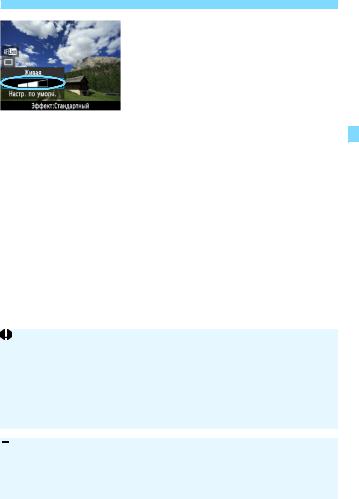
Вибір атмосфери зйомки
4 Встановіть ефект атомосферу.
натисніть клавіші
5 Зробіть знімок.
Щоб виконати зйомку, коли зображення відображено в ЖКДвідоіскателе, натисніть кнопку спуску затвора.
Для повернення до зйомки за допомогою видошукача натисніть клавішу , щоб вийти з режиму зйомки з використанням РК-видошукача. Потім повністю натисніть кнопку спуску затвора, щоб зробити фотографію. Якщо змінюється режим зйомки або отключаетсяпітаніепутемперевода перемикач живлення встановлено <2>, настройка повернеться назад до [Стандартна].
Зображення, яке показується в РК-видошукач з застосованими настройками атмосфери, буде трохи відрізнятися від реальної фотографії.
Використання спалаху може мінімізувати ефект атмосфери. При зйомці в яскравому світлі поза приміщенням яскравість і атмосфера зображення, яке показується в РК-видошукач, може трохи відрізнятися від реальної фотографії. Встановіть [6Яркость дисплей] на 4 і дивіться на зображення в ЖКД-
видошукачі, коли екран не схильний до впливу випадкового світла.
Якщо Ви не хочете, щоб зображення показувалося в ЖКДвідоіскателе при установці функцій, натисніть клавішу після кроку 1. Коли Ви натиснете клавішу
, відобразиться екран швидкого вибору і Ви зможете встановити [Вибір атмосфери зйомки] і [Зйомка з висвітлення або сцені] і потім знімати за допомогою видошукача.
Вибір атмосфери зйомки
Стандартні характеристики зображення для відповідного режиму зйомки. Майте на увазі, що <2> має характеристики, пристосовані для портретів, а <3> - для пейзажів. Кожна атмосфера є зміною характеристик зображення відповідного режиму зйомки.
Об'єкт буде виглядати різко і жваво. Фотографія буде виглядати більш вражаюче, ніж при налаштуванні
Об'єкт буде виглядати більш м'яко і витончено. Добре підходить для портретів, фотографій домашніх тварин, квітів та ін.
Об'єкт буде виглядати більш м'яко з теплими кольорами. Добре підходить для портретів, фотографій домашніх тварин та інших об'єктів, яким Ви хочете надати більш теплу атмосферу.
При тому, що загальна яскравість трохи приглушена, на об'єкті робиться акцент, щоб він виглядав більш насиченим. Людина або живий об'єкт видається ще більше.
Загальна яскравість трохи приглушена, а колірна гамма більш холодна. Об'єкт в тіні буде виглядати більш спокійним і вражаючим.
Фотографія буде виглядати яскравіше.
Фотографія буде виглядати темніше.
Фотографія буде монохромного. Ви можете встановити монохромний колір на чорно-білий, сепія або синій. Якщо обрана установка [Монохромне], в видошукачі з'являється значок <0>.
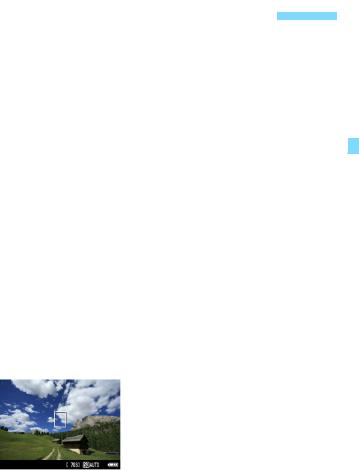
Зйомка з висвітлення або сцені
У режимах базової зони <2> (Портрет), <3> (Пейзаж), <4> (Макро), і <5> (Спорт) Ви можете виконувати зйомку, коли настройки відповідають висвітлення або сцені. Зазвичай [Sound. Стандарт. ] Є адекватною налаштуванням, але якщо настройки відповідають висвітлення або сцені, фотографія буде виглядати більш природно для глядача.
При зйомці з використанням РК-видошукача, якщо Ви встановите одночасно [Зйомка з висвітлення або сцені] і [Вибір атмосфери зйомки] (стр.64), Ви повинні спочатку встановити [Зйомка з висвітлення або сцені]. Так буде легше побачити результат ефекту на РК-дисплеї.